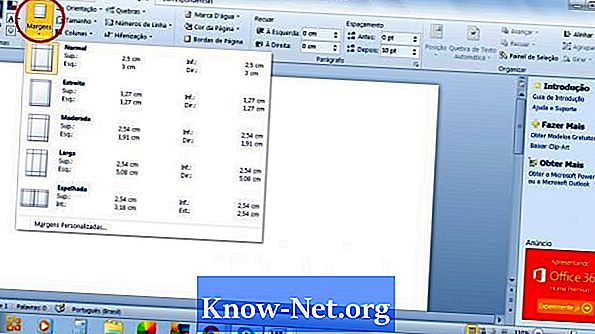
Contente
Quando está planejando o layout do seu documento do Microsoft Word, tenha os olhos do leitor em mente. Pode ser benéfico deixar o máximo de espaço branco possível na página, de acordo com profissionais como os da Penn State Learning Design Community Hub, porque quebra o bloco preto de espessura. Apesar do espaço poder ocupar grande parte da sua página, use a configuração de margem rápida do Word para aplicar o padrão de 2,5 centímetros de espaço na borda de todas as páginas.
Instruções
-
Abra o Microsoft Word. Se você estiver colocando margens em um documento já existente, clique em "Arquivo". Clique em "Abrir". Vá até o documento e dê dois cliques em seu nome para abrir.
-
Clique em "Layout da página" e selecione "Margens".
-
Clique na opção "Normal", que é a primeira opção. Se você tiver aberto um documento existente, mudar as margens pode alterar o tamanho, diminuindo ou aumentando.
Dicas
- O padrão do Word já é uma margem de 2,5 cm, mas isso pode alterar se você receber o documento de alguém que mudou as configurações.
- Para ajustar apenas a margem da direita ou da esquerda, clique em "Layout da página, selecione "Margens", escolha "Margens personalizadas" e digite as novas dimensões nos campos "margem direita" e "margem esquerda".


